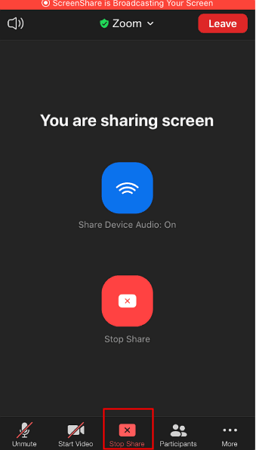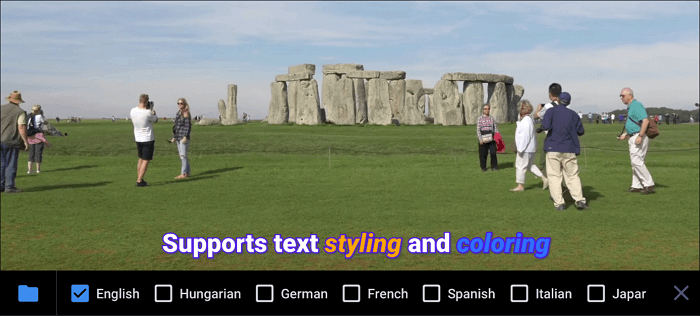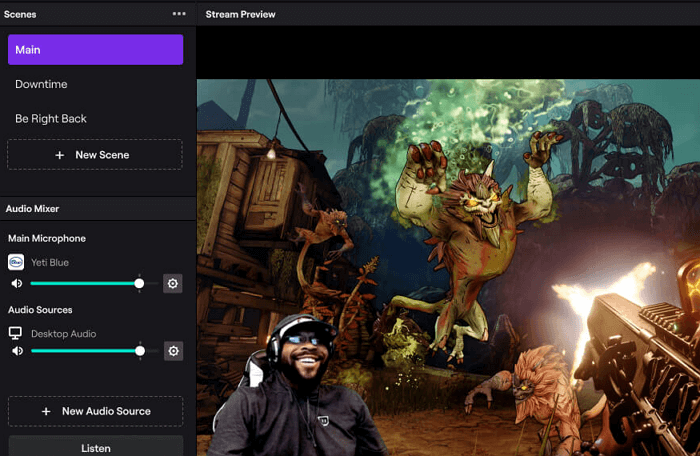-
![]()
Lionel
Lionel est passionné de technologie informatique, il fait partie de l'équipe EaseUS depuis 8 ans, spécialisé dans le domaine de la récupération de données, de la gestion de partition, de la sauvegarde de données.…Lire la suite -
![]()
Nathalie
Nathalie est une rédactrice chez EaseUS depuis mars 2015. Elle est passionée d'informatique, ses articles parlent surtout de récupération et de sauvegarde de données, elle aime aussi faire des vidéos! Si vous avez des propositions d'articles à elle soumettre, vous pouvez lui contacter par Facebook ou Twitter, à bientôt!…Lire la suite -
![]()
Mélanie
Mélanie est une rédactrice qui vient de rejoindre EaseUS. Elle est passionnée d'informatique et ses articles portent principalement sur la sauvegarde des données et le partitionnement des disques.…Lire la suite -
![]()
Arnaud
Arnaud est spécialisé dans le domaine de la récupération de données, de la gestion de partition, de la sauvegarde de données.…Lire la suite -
![]()
Soleil
Soleil est passionnée d'informatique et a étudié et réalisé des produits. Elle fait partie de l'équipe d'EaseUS depuis 5 ans et se concentre sur la récupération des données, la gestion des partitions et la sauvegarde des données.…Lire la suite -
![]()
Flavie
Flavie est une rédactrice qui vient de rejoindre EaseUS. Elle est passionnée d'informatique et ses articles portent principalement sur la sauvegarde des données et le partitionnement des disques.…Lire la suite -
![]()
Aveline
Aveline est une nouvelle rédactrice chez EaseUS. Elle est une passionnée de technologie. Ses articles se concentrent principalement sur la récupération de données et les outils multimédias, domaines dans lesquels elle apporte son expertise approfondie.…Lire la suite
Sommaire
0 Vues |
0 min lecture
Spotify est une application de streaming audio populaire où vous pouvez écouter toutes sortes de musique. Cependant, il arrive parfois que vous ne puissiez pas télécharger vos chansons préférées pour profiter de la musique hors ligne en raison de certaines limitations, ou que vous ne puissiez pas profiter de la musique en raison de la faible vitesse du réseau.
Beaucoup de gens pensent qu'il est difficile de trouver une bonne application d'enregistrement Spotify. Par conséquent, nous avons rassemblé les plus connus et effectué un test sur eux séparément. Vérifions ensemble les données des tests.
| ??convient à | Les gens ne peuvent normalement pas télécharger de musique |
| ?️Compatibilité du système | Windows et macOS |
| ?Combien de testés | 15 enregistreurs populaires |
| ?️Format de fichier pris en charge | MP3, AAC, WAV, OGG, WMA |
| ?Autres fonctionnalités testées | Exportation et édition de fichiers audio |
| ?Le plus recommandé | EaseUS RecExperts (Win/Mac) |
Les 9 meilleurs enregistreurs Spotify sont présentés ici. En utilisant ces extracteurs de musique Spotify, vous pouvez effectuer des tâches facilement.
Top 9 des meilleurs logiciels d'enregistrement Spotify pour Windows/Mac :
- 1. EaseUS RecExperts (Windows/Mac)
- 2. Lecteur QuickTime (Mac)
- 3. Magnétophone gratuit (Windows/Mac)
- 4. Enregistreur Web Spotify (Windows)
- 5. AllToMP3 (Windows/Mac/GNU/Linux)
- 6. Audace (Windows/Mac/Linux)
- 7. Rejouer de la musique (Windows)
- 8. Enregistreur audio Cinch (Windows/Mac)
- 9. OBS Studio (Windows/Mac)
1. EaseUS RecExperts (Windows/Mac)
EaseUS RecExperts est l'un des logiciels d'enregistrement Spotify les plus populaires. Avec une interface conviviale, il convient à tous les niveaux d’utilisateurs. Ce logiciel d'enregistrement audio prend en charge de nombreux formats audio de sortie, notamment MP3, OGG, WAV, etc., afin que vous puissiez extraire Spotify dans le format audio souhaité avec une qualité sans perte.
Outre l'enregistrement audio, c'est le logiciel de capture vidéo qui capture votre diffusion en direct préférée, enregistre un jeu avec audio, etc. De plus, il peut arrêter automatiquement l'enregistrement si vous définissez l'heure et la durée spécifiques, ce qui est très utile lorsque vous avez autre chose. à faire dans le processus d'enregistrement.
Caractéristiques principales:
- Capturez l'audio, l'écran, le gameplay et la webcam
- Enregistrez Spotify sur MP3, OGG, etc.
- Choisissez la ressource audio du système et du périphérique externe
- Capable de capturer des vidéos avec une webcam
- Enregistrez des vidéos YouTube et d'autres plateformes de médias sociaux
Pour enregistrer Spotify avec EaseUS RecExperts ? Téléchargez cet enregistreur Spotify et suivez le tutoriel ci-dessous.
Étape 1. Lancez EaseUS RecExperts et choisissez « Audio » (ressemble à un haut-parleur) sur le côté gauche de l'interface. Sélectionnez la source sonore en cliquant sur le signe du haut-parleur (le son du système) ou sur le signe du micro (le microphone). Ou bien, vous pouvez les enregistrer tous les deux en même temps.

Étape 2. Appuyez sur le bouton « REC » pour commencer à enregistrer de l'audio. Pour le terminer, il vous suffit de cliquer sur l'icône carré rouge pour arrêter l'enregistrement.

Étape 3. Après cela, la fenêtre de la liste d'enregistrement apparaîtra automatiquement. Vous pouvez écouter ou modifier l'enregistrement avec les outils intégrés.

2. Lecteur QuickTime (Mac)
QuickTime Player est connu comme un excellent lecteur multimédia, car il peut lire différents types de fichiers audio/vidéo sur votre ordinateur. Outre un lecteur audio, en tant que meilleur enregistreur d'écran gratuit pour Mac , il est très simple pour les débutants et les professionnels. En l'utilisant, vous n'avez besoin que de trois étapes simples pour terminer l'enregistrement de Spotify.
La seule limitation est qu'il ne peut pas enregistrer l'audio interne sur Mac pour des raisons de sécurité macOS.

Avantages:
- Interface facile à utiliser
- Capturez l'écran avec une webcam sur Mac
- Gérer l'audio externe sur Mac
Les inconvénients:
- Non compatible avec le système d'exploitation Windows
- Impossible de capturer le son du système
3. Magnétophone gratuit (Windows/Mac)
Free Sound Recorder est un assistant musical entièrement gratuit, qui permet d'enregistrer facilement de la musique Spotify. Il vous permet de définir une tâche d'enregistrement programmée pour capturer les chansons et listes de lecture Spotify sélectionnées avec la durée souhaitée. Après cela, vous pouvez modifier l'enregistrement Spotify en recadrant, en coupant, etc. De plus, vous pouvez l'utiliser pour enregistrer votre musique en streaming préférée à partir d'autres sites de médias sociaux.
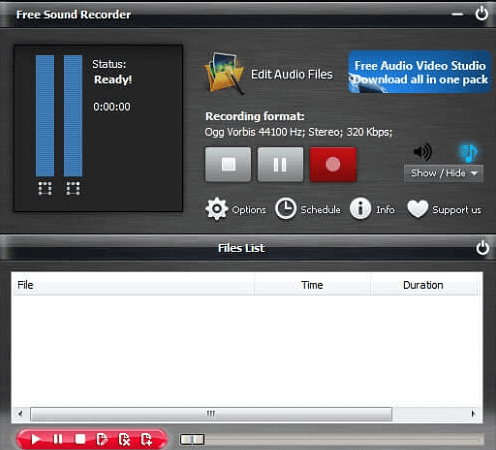
Avantages:
- Modifiez le nom du fichier MP3 avant l'enregistrement
- Fournit de nombreuses clés et formats de sortie audio populaires comme MP3 et plus encore
- Vous permet d'enregistrer de la musique en streaming en direct à partir de n'importe quel site de médias sociaux
- Enregistreur Spotify multiplateforme
Les inconvénients:
- Espace minimal
4. Enregistreur Web Spotify (Windows)
Spotify Web Recorder est un autre programme d'enregistrement pour Windows. Pour la plupart d’entre vous, c’est un bon choix car il est entièrement gratuit. Cet enregistreur de musique peut enregistrer différents types de musique, du lecteur Web Spotify aux fichiers MP3 sur l'ordinateur. Et le logiciel d'enregistrement Spotify peut supprimer automatiquement les publicités pendant le processus d'enregistrement.
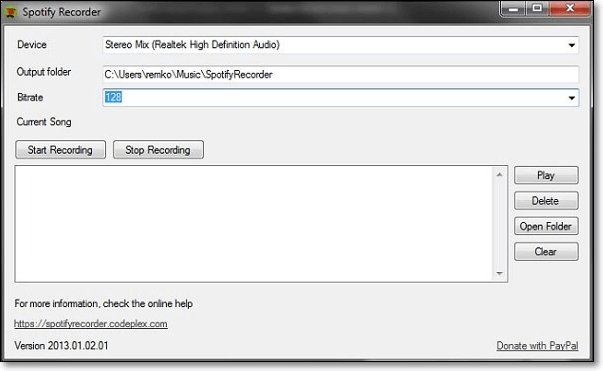
Avantages:
- Logiciel entièrement gratuit
- Supprimer les publicités sur Spotify pendant l'enregistrement
- Enregistrer de la musique à partir du lecteur Web Spotify
Les inconvénients:
- Exécuter uniquement sous Windows
5. AllToMP3 (Windows/Mac/GNU/Linux)
AllToMP3 est un extracteur de musique Spotify professionnel, qui peut être utilisé sur plusieurs plates-formes, comme macOS, Windows et Linux. Il vous aide à enregistrer de la musique à partir de Spotify ou d'autres services de streaming en ligne, comme YouTube, SoundCloud, etc. Pendant l'enregistrement de Spotify, vous pouvez capturer et enregistrer des fichiers audio au format MP3 à 256 Ko/s avec des balises ID3, y compris le titre, l'artiste et autres.
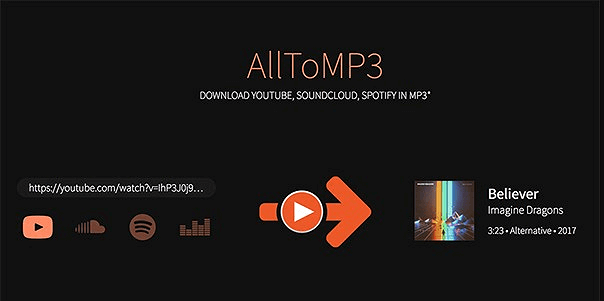
Avantages:
- Facile à utiliser et entièrement gratuit
- Enregistrez le fichier d'enregistrement avec les balises ID3
- Enregistrez de l'audio en streaming pour la plupart des services de streaming en ligne
Les inconvénients:
- Avec un taux de conversion lent
- Les fichiers audio à lecture longue ne répondent parfois plus
6. Audace (Windows/Mac/Linux)
Audacity est un logiciel d'enregistrement et d'édition audio en streaming bien connu. Ce logiciel d'enregistrement audio permet de capturer le son via un microphone ou des enregistrements numériques à partir de services de musique en streaming comme YouTube et Spotify. Après l'enregistrement, vous pouvez rapidement découper et copier les pistes audio ou ajuster rapidement la hauteur. En outre, vous pouvez exporter le fichier audio au format WAV, MP3, AAC ou autres formats selon vos besoins.
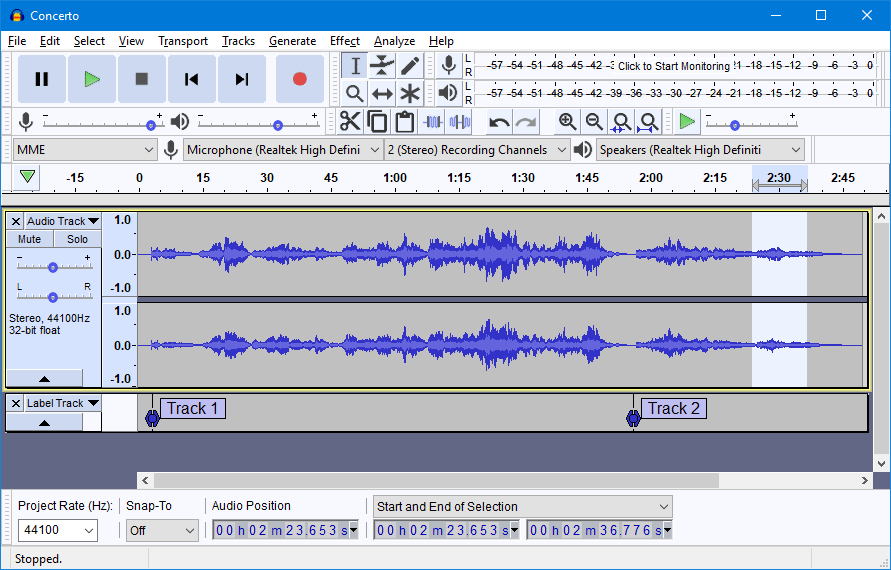
Avantages:
- Un programme d'enregistrement audio entièrement gratuit
- Proposer des outils d'édition audio
- Enregistrer le son du système ou du microphone
Les inconvénients:
- Manque de fonctions d'édition avancées pour la musique Spotify
- Une interface difficile
7. Rejouer de la musique (Windows)
Replay Music est un autre programme d'enregistrement audio capable de capturer de l'audio dans des fichiers MP3 de haute qualité. Lorsque vous l'utilisez pour enregistrer de la musique Spotify, vous pouvez sauvegarder l'enregistrement avec l'artiste, le titre, l'album ou d'autres informations sur l'album. De plus, vous pouvez également diviser les pistes ou prévisualiser et lire les pistes avec Replay Music.
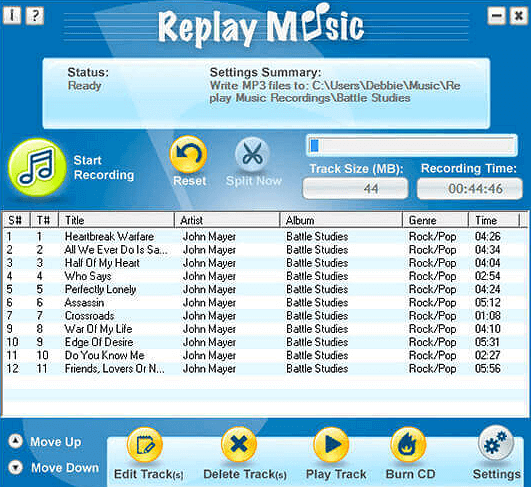
Avantages:
- Exporter l'enregistrement avec la qualité d'origine
- Fournissez des options pour diviser votre musique et graver des CD
- Par rapport à d'autres lecteurs de musique, la qualité d'enregistrement sur Spotify est excellente
Les inconvénients:
- Prix élevé
- Pas de lecteur de musique intégré
- Uniquement la version Windows
8. Enregistreur audio Cinch (Windows/Mac)
Cinch Audio Recorder est un logiciel hautement recommandé qui vous permet d'enregistrer et de sauvegarder de la musique ou de l'audio Spotify à partir de n'importe quel service de musique en streaming. Son interface utilisateur simple le rend accessible aux mains vertes et aux anciens. Le marquage ID3 fonctionne de manière transparente en arrière-plan et la qualité de sortie est aussi bonne que l'original.
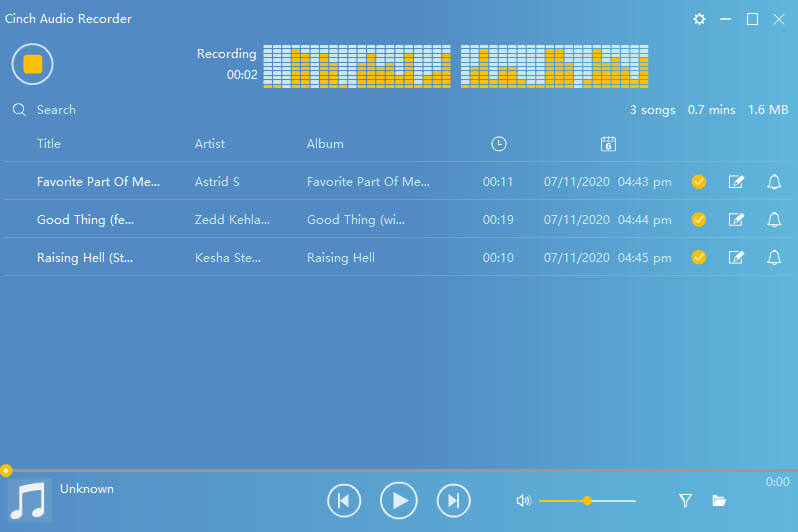
Avantages:
- Marquage d'identification automatique pour le titre, l'artiste et l'album
- Modifiez le fichier de musique et enregistrez-le directement comme sonnerie
- Suppression des publicités entre les chansons pendant l'enregistrement
- Enregistreur Spotify de haute qualité
Les inconvénients:
- La version gratuite ne prend en charge que l'enregistrement de 5 chansons
9. OBS Studio (Windows/Mac)
En tant qu'enregistreur d'écran open source , OBS Studio est spécialisé dans la capture de tout ce qui se trouve sur votre écran. De nombreux utilisateurs professionnels utiliseront cet outil pour enregistrer l'écran avec du son. Il est facile d' enregistrer du streaming vidéo et audio en quelques clics. Vous pouvez également l'utiliser pour définir la qualité de sortie de votre Spotify enregistré.
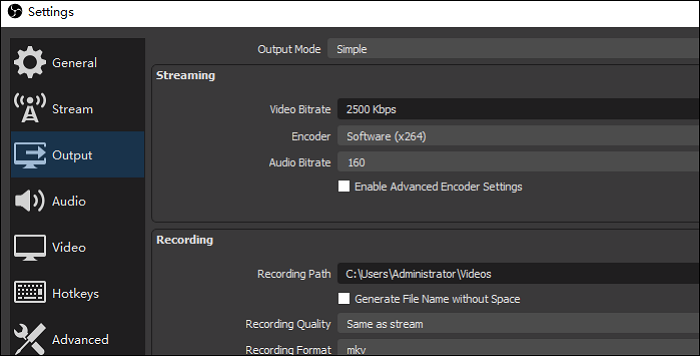
Avantages:
- Capturez de la vidéo et de l'audio en streaming
- Personnaliser le raccourci clavier pour la capture d'écran
- Paramètres avancés pour la capture vidéo
Les inconvénients:
- Interface complexe pour les utilisateurs courants
- Difficile de configurer une tâche d'enregistrement en étapes simples
Conclusion
Ici, les 9 meilleurs enregistreurs Spotify sont présentés et vous pouvez en choisir un pour enregistrer facilement de la musique Spotify.
Sans aucun doute, EaseUS RecExperts est le meilleur choix pour capturer de la musique Spotify sur un PC Windows. Il peut vous aider à capturer de la musique à partir de tous les sites de musique en streaming en ligne. En outre, il permet également d’enregistrer sans effort l’écran, la webcam et d’autres activités sur votre écran. Téléchargez-le et il ne vous décevra jamais !
Les gens demandent aussi
Il y a quelques questions connexes sur l'extracteur de musique Spotify, et vous pouvez explorer plus d'informations.
1. Puis-je enregistrer depuis Spotify ?
Oui. Vous pouvez facilement enregistrer de la musique depuis Spotify. Sur cette page, nous avons présenté 9 outils d'enregistrement Spotify utiles, et vous pouvez en choisir un pour accomplir la tâche.
2. Comment enregistrer Spotify sur mon ordinateur ?
Avec un programme d'enregistrement audio, vous pouvez facilement enregistrer sur Spotify. Ici, vous pouvez choisir EaseUS RecExperts.
1. Téléchargez et lancez le programme. Choisissez ensuite « Enregistrer l'audio » sur l'interface principale.
2. Cliquez sur "Son système" et choisissez l'option "Son système" dans le menu déroulant. Ensuite, écoutez la musique que vous souhaitez enregistrer sur Spotify et cliquez sur « REC » pour démarrer l'enregistrement.
3. Lorsque vous avez terminé l'enregistrement, vous pouvez voir votre enregistrement audio dans la liste des vidéos.
3. Comment puis-je demander à Spotify d'enregistrer gratuitement ?
Vous pouvez utiliser un logiciel d'enregistrement Spotify gratuit.
- Enregistreur de son gratuit pour Windows et Mac
- OBS Studio pour Windows, Mac et Linux
- …
EaseUS RecExperts

Un seul clic pour capturer tout ce qui se trouve à l'écran !
Pas de limite de temps, pas de filigrane
Enregistrer